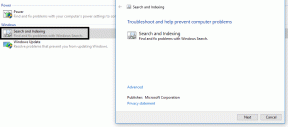Як очистити кеш і файли cookie в Google Chrome
Різне / / November 28, 2021
Кеш і файли cookie покращують ваш досвід роботи в Інтернеті. Файли cookie – це файли, які зберігають дані перегляду, коли ви відвідуєте будь-який веб-сайт або веб-сторінку. Кеш діє як тимчасова пам’ять, яка зберігає веб-сторінки, які ви відвідуєте, і покращує ваш досвід серфінгу під час наступних відвідувань. Але коли минають дні, кеш і печиво збільшуються в розмірах записати місце на диску. Крім того, проблеми з форматуванням і завантаженням можна вирішити, очистивши їх. Якщо ви також маєте справу з такою ж проблемою, ми пропонуємо ідеальний посібник, який допоможе вам очистити кеш і файли cookie в Google Chrome. Дочитайте до кінця, щоб дізнатися про різні методи, які допоможуть вам орієнтуватися в таких ситуаціях.

Зміст
- Як очистити кеш і файли cookie в Google Chrome
- Як очистити кеш і файли cookie на ПК/комп'ютері
- Як очистити кеш і файли cookie на пристроях Android
- Метод 1: Основний метод
- Спосіб 2: Розширений метод
- Як очистити кеш і файли cookie на iPhone/iPad
Як очистити кеш і файли cookie в Google Chrome
Як очистити кеш і файли cookie на ПК/комп'ютері
1. Запустіть Гугл хром браузер.
2. Тепер натисніть на значок із трьома крапками у верхньому правому куті.
3. Перейдіть до Більше інструментів і натисніть на нього.

4. Далі натисніть на Видалення даних про переглянуті…
5. Тут виберіть Часовий діапазон щоб дія була завершена.
6. Якщо ви хочете видалити всі дані, виберіть Весь час і натисніть на Очистити дані.

Примітка: Переконайтеся в цьому Файли cookie та інші дані сайту,Кешовані зображення та файли вибираються перед очищенням даних із браузера.
Крім перерахованого вище, ви також можете видалити Історія перегляду & Історія завантажень.
Читайте також:Виправити, що Google Chrome не зберігає паролі
Як очистити кеш і файли cookie на пристроях Android
Метод 1: Основний метод
1. Запустіть Google Браузер Chrome на мобільному або планшетному ПК Android.
2. Тепер натисніть на значок із трьома крапками у верхньому правому куті та виберіть Історія.

3. Далі натисніть на Видалення даних про переглянуті…

Примітка:Очищення історії веб-перегляду видалить історію з усіх пристроїв, на яких ви ввійшли. Очищення файлів cookie та даних сайту призведе до виходу з більшості сайтів. Проте ви не вийдете зі свого облікового запису Google.
4. Тут виберіть Часовий діапазон для яких дані потрібно видалити.

5. Якщо ви хочете видалити всі дані, виберіть Весь час; потім торкніться Очистити дані.
Примітка: Переконайтеся, що файли cookie та дані сайту, кешовані зображення та файли вибрані перед очищенням даних із браузера.
Спосіб 2: Розширений метод
1. Запуск Chrome на вашому пристрої Android.
2. Тепер натисніть на значок із трьома крапками у верхньому правому куті та виберіть опцію під назвою Історія.

3. Далі натисніть на Видалення даних про переглянуті…
4. Тут виберіть Часовий діапазон для видалення даних. Якщо ви хочете видалити всі дані до сьогодні, виберіть Весь час та поставте такі прапорці:
- Файли cookie та дані сайту.
- Кешовані зображення та файли.
Примітка: Розширений метод очищення даних веб-перегляду забезпечує точний контроль для користувачів, щоб видалити певні дані з пристрою, наприклад, збережені паролі та дані автозаповнення форм.

Читайте також:Як видалити історію браузера на Android
Як очистити кеш і файли cookie на iPhone/iPad
1. Йти до Браузер Chrome на вашому пристрої iOS.
2. Далі натисніть на значок із трьома крапками (…) у верхньому правому куті та виберіть Історія зі списку опцій.
3. Далі натисніть на Видалення даних про переглянуті.
Примітка: Переконайтеся, що Файли cookie та дані сайту і Кешовані зображення та файли вибираються перед очищенням даних із браузера.

Рекомендовано:
- Вирішіть проблему, що не працює YouTube у Chrome [ВИРІШЕНО]
- Як видалити історію перегляду на пристрої Android
- Як підключити Kindle Fire до телевізора
- Як виправити помилку заблокованої дії в Instagram
Сподіваємося, що цей посібник був корисним і ви змогли очистити кеш і файли cookie в Google Chrome на пристроях Android та iOS, а також на комп’ютері. Якщо у вас є запитання/коментарі щодо цієї статті, не соромтеся залишати їх у розділі коментарів.